
时间:2021-08-18 16:04:38 来源:www.win10xitong.com 作者:win10
我们不管是办公,还是娱乐,大部分用户都是用的是win10系统,如今有一位用户遇到了win10系统winsxs文件夹该如何删除的问题,我们发现还是有很多用户会碰到win10系统winsxs文件夹该如何删除的情况。要是你也碰到了这个问题该怎么办呢?其实可以来看看小编是怎么处理的:1、Windows10桌面右键点击左下角的开始按钮,在弹出菜单中选择“运行”的菜单项。2、这时就会弹出Windows10的运行窗口,在窗口中输入命令powershell,然后点击确定按钮运行该命令即可很快速的解决了。如果各位网友还是一头雾水,那我们再来详细的学习一下win10系统winsxs文件夹该如何删除的完全解决措施。
小编推荐系统下载:萝卜家园Win10专业版
win10系统的winsxs文件夹删除方法如下:
1.右键单击窗口10桌面左下角的开始按钮,并在弹出菜单中选择菜单项“运行”。
2.这时会弹出Windows10运行窗口,在窗口中输入命令powershell,然后点击OK运行命令。
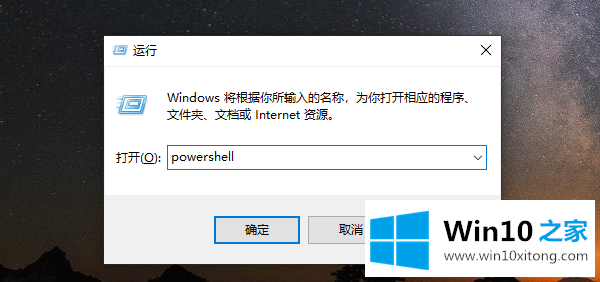
3.然后会弹出Windows10的PowerShell窗口,在窗口中输入命令dism.exe/online/cleanup-image/analyzecomponentstore,然后按回车键运行命令。
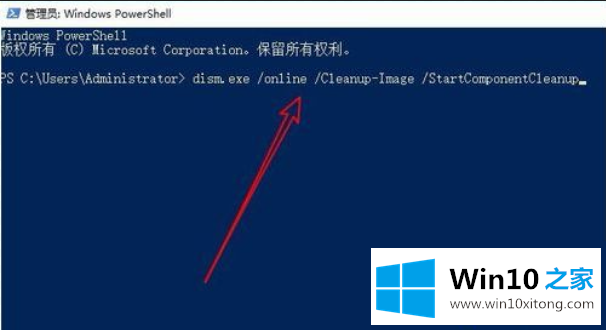
4.此时,Winsxs文件夹将被自动扫描,并显示文件夹的大小。
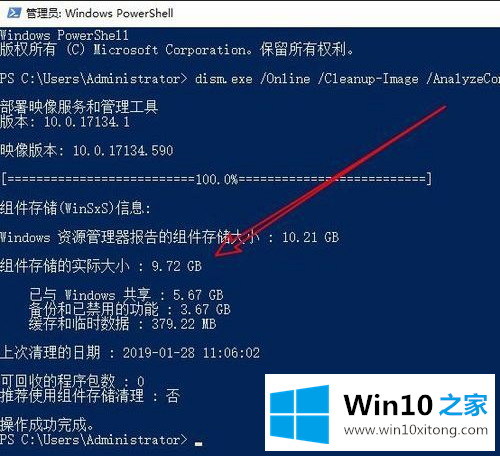
5.如果你想清理Winsxs文件夹,我们直接输入命令:dism.exe/online/cleanup-image/startcomponentcleanup.
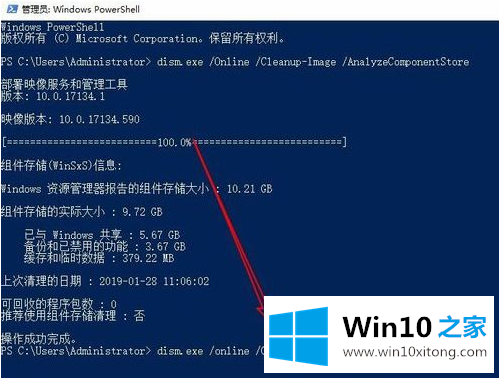
6.此时,系统将自动清理垃圾文件,直到清理完成。
以上是边肖带来的win10系统如何删除winsxs文件夹的全部内容。希望能提供帮助。
我们再来回顾一下以上文章中说的内容,就是关于win10系统winsxs文件夹该如何删除的完全解决措施,解决方法很多种,如果你有更好的方法建议,可以给本站留言,谢谢大家。